ソースファイルの作成
このページの内容はWindows XPユーザー向けです。 Windows 7ユーザーの方は次のページをご覧ください。
ソースコードの入力
Javaのソースコード(プログラムの本体)を書く方法について説明します(以降はコードと略)。コードを入力するには特別なソフトは必要ではありません。ここでは「メモ帳」を使ってみようと思います。
「メモ帳」ような文字中心の書類を作るアプリケーションソフトを一般にテキストエディタと呼びます。「メモ帳」以外でも、お気に入りのテキストエディタがあればそれを使っていただいてかまいません。ただし、文字のサイズ、スタイル、色などの書式情報を含む形式(例えばリッチテキスト)ではなく、あくまでも標準テキストとして保存しなければいけません。
では次のコードを入力してみましょう。コードの内容については後で説明しますから、今は気にせず入力してください。手打ちでもいいですし、そのままコピペしていただいてもかまいません。手打ちの場合は以下の点に注意してください。
- 英数字は全角ではなく、半角で入力してください。
- Javaのコードでは、英字の大文字と小文字は異なる文字として区別されます。大文字と小文字を間違えないように入力してください。
- 空白はスペースキーまたはTabキーで入力してください。
- セミコロン(;)とコロン(:)の違いに注意してください。
- 0(ゼロ)とo(オー)、1(数字)とl(英字のエル)の違いに注意してください。
Hello01.java
class Hello01 {
public static void main(String args[]){
System.out.println("Hello Java World!");
}
}
実際に入力すると次のようになります。
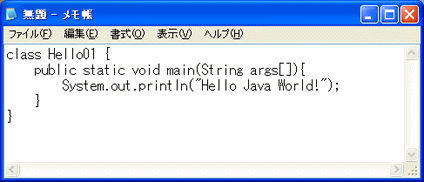
さあ、正しく入力できましたか。
ソースコードの保存
できたコードを保存する前に、そのための場所(フォルダ)を作っておきましょう。ホームディレクトリ内のどこかに保存するのが無難です。
ホームディレクトリとはDocuments and Settingsフォルダの中の利用者名のフォルダのことです。
私の場合、ホームディレクトリの中にJavaIntroというフォルダを作り、その中にch02というフォルダを作り、さらにその中に、Hello01というフォルダを作り、この中に保存することにしました。
パスで表すとC:\Documents and Settings\user\JavaIntro\ch02\Hello01となります。
私の場合利用者名がuserなので、この部分はあなたの利用者名で読み替えてください。
ちなみにch02とはchapter02つまり、第2章ということです。
こうすると、これからJavaのプログラムをいっぱい作っていっても、整理整頓がしやすくなります。
面倒だからといって、ホームディレクトリに直接コードを放り込むと、コードの数が増えてきたときに混乱を招くでしょう。
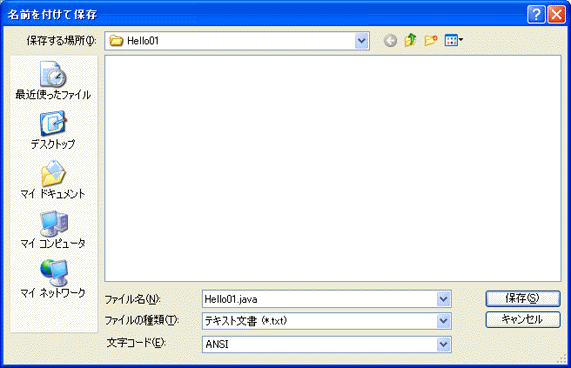
Hello01.javaというファイル名で保存します。 大文字と小文字を間違えないでください。 またJavaのソースファイルには必ず「.java」という拡張子を付けなければいけません。 こうしてソースコードを保存してできたファイルをソースファイルと呼びます。